Очистіть кеш програми Discord або перевірте стан сервера Discord
- Помилка «Список учасників Discord не завантажується» — це проблема, яка довго не вирішується і турбує користувачів уже досить довго.
- Це не дозволяє їм переглядати повний список учасників Discord як у додатку для ПК, так і в браузері.
- Ви можете спробувати перевстановити програму або змінити браузер, щоб перевірити, чи це вирішує проблему.
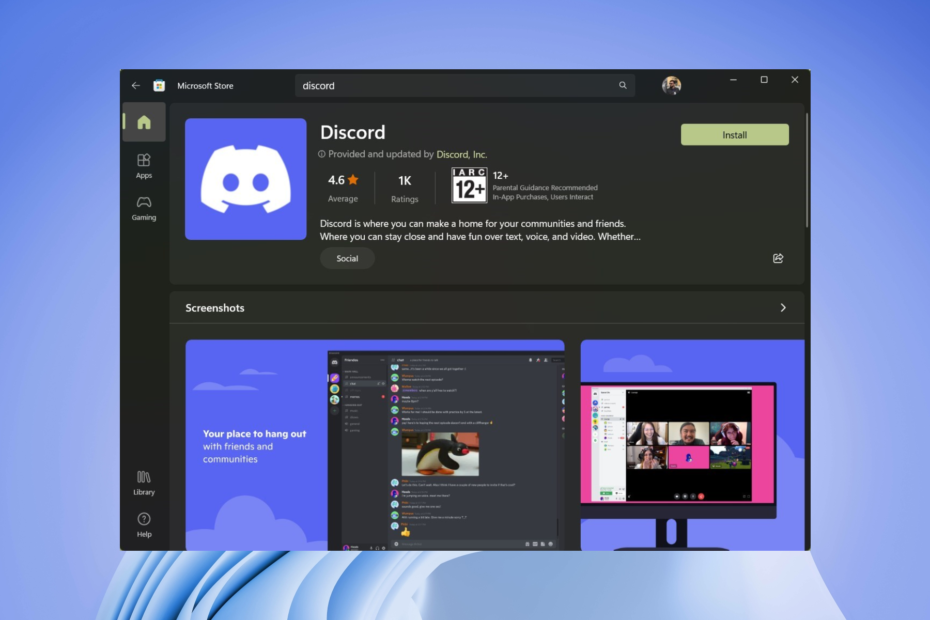
XВСТАНОВИТИ, НАТИСНУВШИ ЗАВАНТАЖИТИ ФАЙЛ
Це програмне забезпечення виправить поширені комп’ютерні помилки, захистить вас від втрати файлів, зловмисного програмного забезпечення, апаратних збоїв і оптимізує ваш ПК для максимальної продуктивності. Вирішіть проблеми з ПК і видаліть віруси в 3 простих кроки:
- Завантажте Restoro PC Repair Tool який поставляється із запатентованими технологіями (патент доступний тут).
- Натисніть Розпочати сканування щоб знайти проблеми з Windows, які можуть спричиняти проблеми з ПК.
- Натисніть Відремонтувати все щоб вирішити проблеми, що впливають на безпеку та продуктивність вашого комп’ютера.
- Restoro завантажив 0 читачів цього місяця.
У вас не завантажується список учасників Discord, і ви шукаєте рішення для вирішення проблеми? На щастя, у цьому посібнику ми маємо список рішень, які допоможуть вам остаточно вирішити проблему.
Кілька користувачів повідомили, що для них Учасник Discord список не завантажується. Досить часто ця помилка виникає через проблеми з сервером і може бути через іншу проблему. Як би там не було, ми допоможемо вам вирішити проблему.
Чому не завантажується список учасників Discord?
Після ретельного дослідження ми склали кілька причин, які можуть викликати проблему, через яку список учасників Discord не завантажується на вашому ПК:
- Проблема з сервером: Причиною проблеми із завантаженням може бути офіційна помилка сервера, тому скористайтеся наведеною нижче порадою.
- Кеш програми: Швидше за все, що кеш програми Discord є корумпованим і спричиняє проблему.
- Застаріла програма: Ви повинні зберегти додаток оновлено щоб користуватися найновішими функціями, а також виправляти помилки.
- Несправне підключення до Інтернету: Якщо ти підключення до Інтернету не працює правильно, то ви зіткнетеся з кількома проблемами з програмою Discord.
- Файли Discord відсутні: деякі програми сторонніх виробників могли бути замінені файли програми Discord, або він міг бути пошкоджений.
Як мені виправити, що список учасників Discord не завантажується?
Ось кілька речей, які ви повинні спробувати, перш ніж переходити до розширених методів усунення несправностей.
- Ви можете перевірити статус сервера Discord з офіційний веб-сайт або за допомогою веб-сайтів, таких як Даундетектор. Якщо сервер Discord не працює, ви нічого не можете зробити, оскільки він почне працювати лише після того, як офіційні сервери запрацюють.
- Просто перезавантажте комп’ютер, оскільки це завантажить усі системні та програмні файли з нуля.
- Якщо ви отримуєте цю помилку у веб-переглядачі, спробуйте запустити Discord в іншому браузері та перевірте, чи це вирішить проблему чи ні. У нас є список деяких із них найкращі браузери, які ви можете спробувати.
- Перезавантажте інтернет-модем і перевірте, чи це вирішує проблему.
Тепер давайте перевіримо розширені рішення для усунення несправностей і, можливо, вирішимо проблему.
1. Очистіть кеш програми Discord
- Прес перемога + Р щоб відкрити бігти діалог.
- Тип %дані програми% і натисніть Введіть.
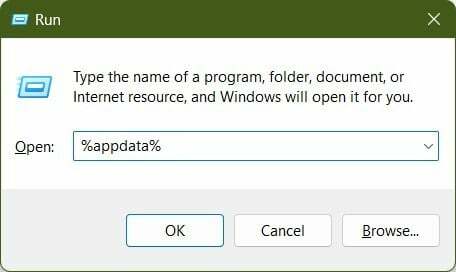
- Відкрийте Папка Discord.
- Відкрийте Папка кеша і видалити всі файли в ньому.
Кеш-файли зберігають усі ваші персоналізовані налаштування, щоб забезпечити правильне завантаження всіх ваших налаштувань у програмі та скоротити час завантаження.
Якщо ці файли пошкоджені або відсутні, їх можна видалити. Видалити файли кешу додатків цілком безпечно.
2. Оновіть програму Discord
- Відкрийте Microsoft Store.
- Знайдіть Розбрат і відкрити його сторінку.

- Натисніть на оновлення кнопку. Це забезпечить оновлення всіх програм разом із програмою Discord, якщо доступне оновлення.
- Запуск Discord і перевірте, чи це вирішує проблему чи ні.
Ви натрапите на помилку «Список учасників Discord не завантажується», якщо додаток не оновлено. Швидше за все, ви отримуєте помилку через помилку в попередній версії.
Порада експерта:
СПОНСОРОВАНО
Деякі проблеми з ПК важко вирішити, особливо коли мова йде про пошкоджені сховища або відсутні файли Windows. Якщо у вас виникли проблеми з виправленням помилки, ваша система може бути частково зламана.
Ми рекомендуємо встановити Restoro, інструмент, який просканує вашу машину та визначить несправність.
Натисніть тут завантажити та почати ремонт.
У такому випадку розробники пропонують нові функції та виправлення помилок за допомогою нових оновлень. Тому вам слід переконатися, що всі програми на вашому ПК оновлені, щоб уникнути подібних проблем.
- Discord очікує кінцевої точки: що це таке та як це виправити
- Схоже, Discord несподівано завершив роботу [виправлення помилки]
- Як повністю видалити BetterDiscord [Швидкі кроки]
- Відставання музичного бота Discord: 4 простих способи виправити це назавжди
3. Перевстановіть Discord
- Відкрийте старт меню.
- ВІДЧИНЕНО Панель управління.
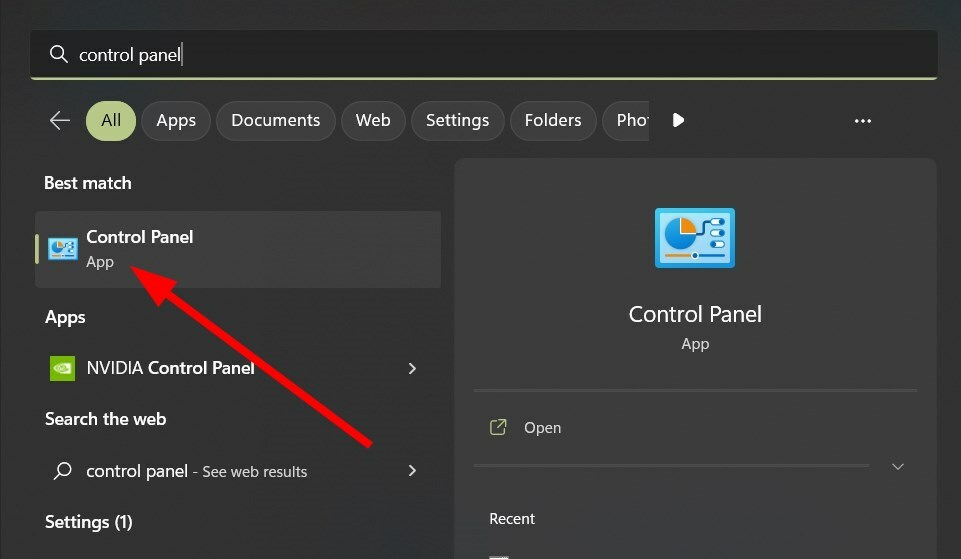
- Натисніть на Програми та функції.
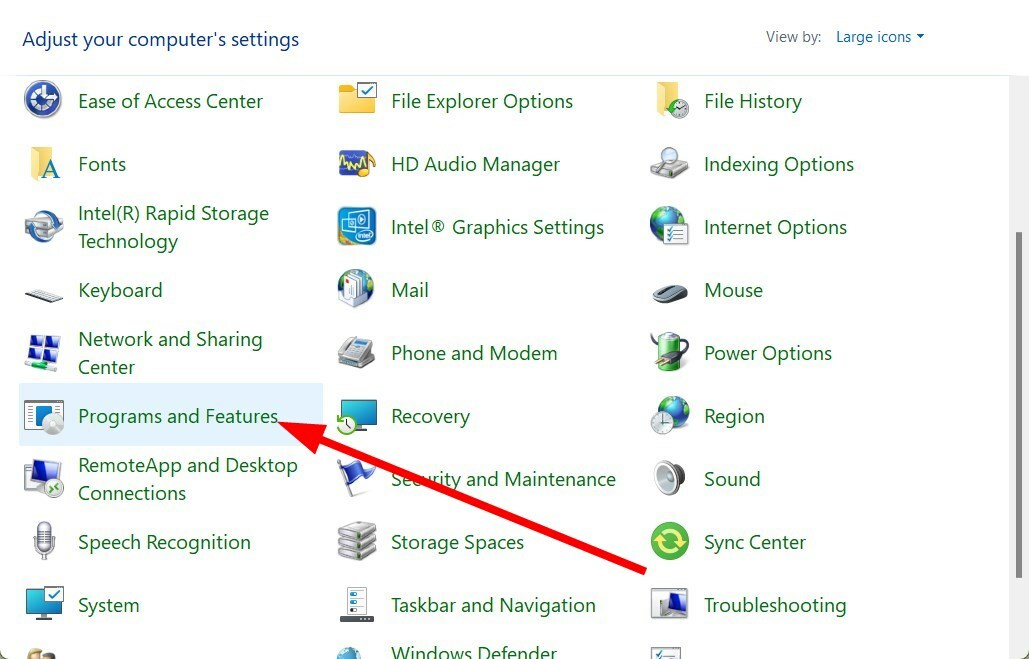
- Виберіть Розбрат і натисніть кнопку Видалити кнопку вгорі.

- Прес перемога + Р щоб відкрити бігти діалог.
- Тип %дані програми% і натисніть Введіть.

- Видалити Розбрат папку.
- Відкрийте бігти діалог.
- Тип %localappdata% і натисніть Введіть.

- Видалити папку Discord.
- ВІДЧИНЕНО Microsoft Storeабо офіційний сайт Discord.
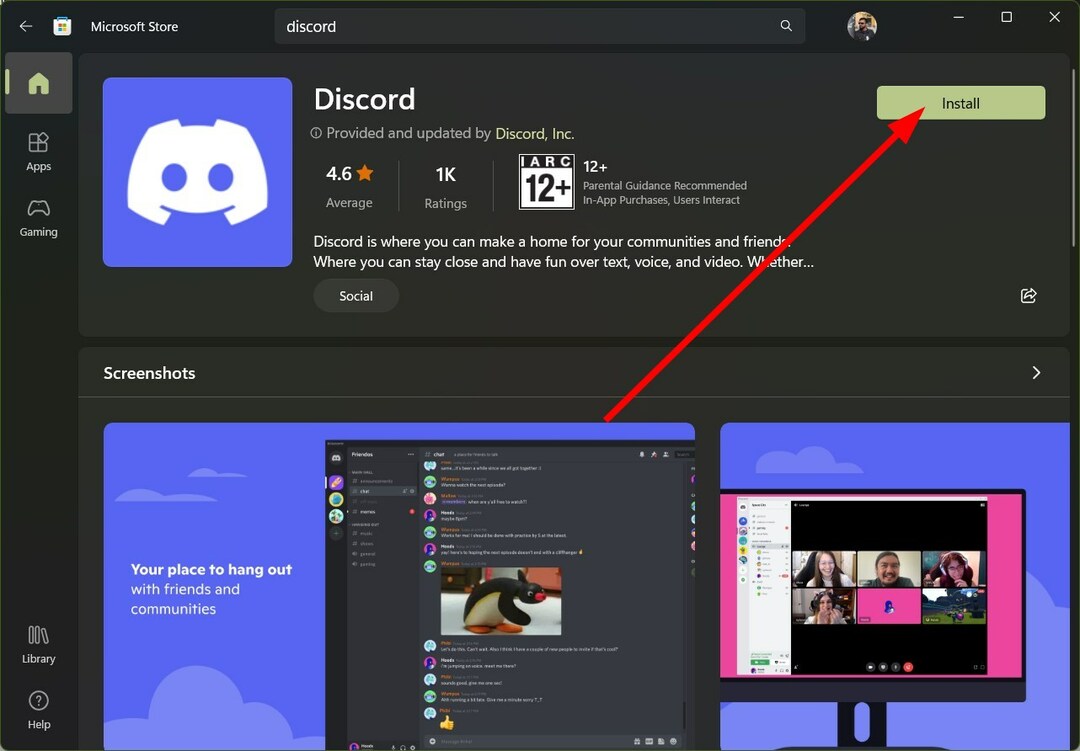
- Завантажити Discord на вашому ПК.
- встановити Програма.
- Запуск і перевірте, чи це вирішує проблему чи ні.
Наведені вище кроки дозволяють повністю видалити програму Discord з вашого ПК, не залишаючи слідів. Хоча описаний вище процес працює, ви також можете скористатися спеціальним інструментом.
Ви можете скористатися CCleaner, щоб видалити програми з ПК. Цей інструмент також може допомогти вам видалити програми, які є досить липкими та не повністю видаляються за звичайним процесом.
⇒Отримайте CCleaner
4. Очистити кеш браузера
- Запустіть браузер.
- Натисніть на Меню з 3 крапками значок.
- Виберіть Налаштування.
- Натисніть на Конфіденційність і безпека.

- Натисніть на Видалення даних про переглянуті.
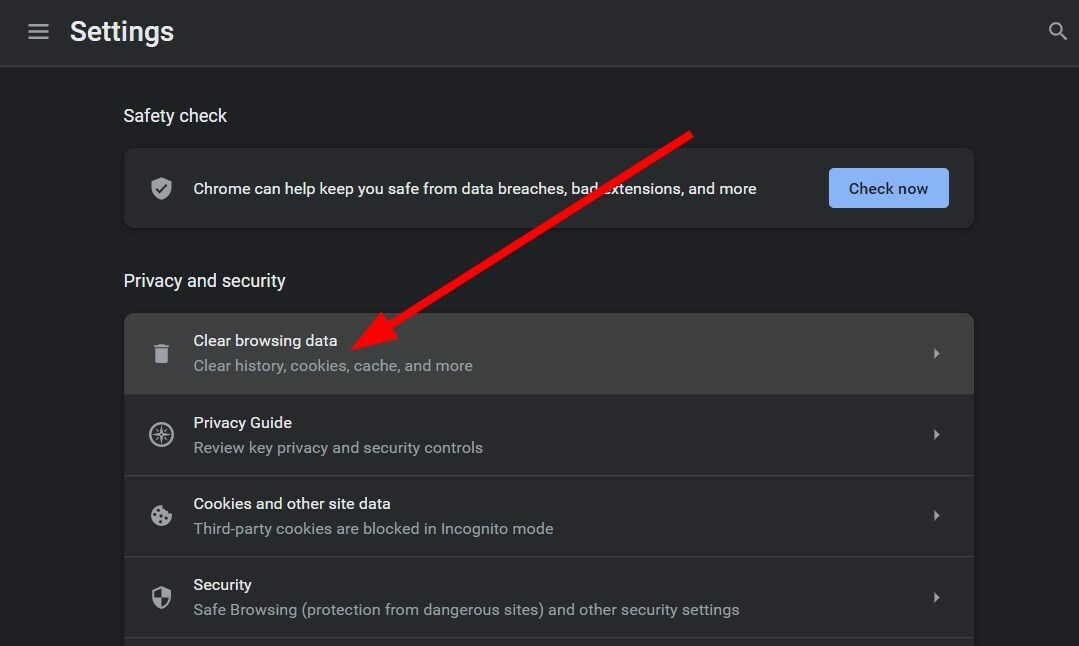
- Поставте прапорці для Файли cookie та інші дані сайту і Кешовані зображення та файли.
- Вдарити Очистити дані кнопку.

Подібно до кешу програми, кеш браузера також може спричиняти численні проблеми з Discord, у тому числі проблему не завантаження списку учасників Discord.
Виконайте наведені вище дії та очистіть кеш браузера. Ми показали кроки для Google Chrome, щоб дати вам уявлення про те, як їх виконати. Дії можуть відрізнятися для іншого браузера.
Ви можете переглянути наш посібник із переліком найкращих рішень для виправлення Проблеми з мікрофоном Discord. У нас також є посібник, який допоможе вам вирішити, якщо ви зіткнулися з проблемою GIF-файли Discord не завантажуються.
Якщо ви неможливо ввімкнути Discord у браузері, то вам слід ознайомитися з нашим посібником, у якому наведено 3 швидких способи її вирішення. Ви також можете переглянути рішення в нашому посібнику вирішує проблеми із високим використанням процесора Discord.
Це все від нас у цьому посібнику. Повідомте нам у коментарях нижче, яке з наведених вище рішень вирішило проблему для вас.
Виникли проблеми? Виправте їх за допомогою цього інструменту:
СПОНСОРОВАНО
Якщо наведені вище поради не допомогли вирішити вашу проблему, на комп’ютері можуть виникнути глибші проблеми з Windows. Ми рекомендуємо завантаження цього інструменту відновлення ПК (оцінка «Чудово» на TrustPilot.com), щоб легко їх вирішити. Після встановлення просто натисніть Розпочати сканування кнопку, а потім натисніть на Відремонтувати все.


![10 найкращих дек для Discord [Посібник 2021]](/f/cf6a5edc534602d7cf7b3fdba766693f.jpg?width=300&height=460)